
Sua raposa está doente? umas dicas para deixá-la um pouco melhor :D
O post sobre a nova interface do firefox deixou o pessoal indignado. Também pudera, os usuários sofrendo travamentos e eles projetando novas interfaces. Enquanto o pessoal da Mozilla não toma juízo, procurei saber por que eu não sofro tanto com estes problemas.
Eu uso o firefox, e consigo usá-lo de modo satisfatório. Não tenho tantos travamentos e olha que meu PC já é antigo. Então qual é o macete?
Percebi que algumas coisas que eu faço naturalmente, ou seja, desativar coisas que não uso e personalizar algumas coisas, é o diferencial entre meu pc e o pc de outros que vive travando com o Firefox.
Estas dicas não fazem milagres, mas ajuda um bocado!
As dicas abaixo aplicam-se principalmente no Firefox 4 e superiores. Algumas delas podem ser usadas em todas as versões do FF (e até mesmo em outros navegadores). Aplique-as e conte-nos se o seu FF melhorou!
PS: As imagens abaixo estão miniaturas, basta clicar sobre elas para visualiza-las em tamanho real, fazemos isto para melhorar o carregamento da página!
O post sobre a nova interface do firefox deixou o pessoal indignado. Também pudera, os usuários sofrendo travamentos e eles projetando novas interfaces. Enquanto o pessoal da Mozilla não toma juízo, procurei saber por que eu não sofro tanto com estes problemas.
Eu uso o firefox, e consigo usá-lo de modo satisfatório. Não tenho tantos travamentos e olha que meu PC já é antigo. Então qual é o macete?
Percebi que algumas coisas que eu faço naturalmente, ou seja, desativar coisas que não uso e personalizar algumas coisas, é o diferencial entre meu pc e o pc de outros que vive travando com o Firefox.
Estas dicas não fazem milagres, mas ajuda um bocado!
As dicas abaixo aplicam-se principalmente no Firefox 4 e superiores. Algumas delas podem ser usadas em todas as versões do FF (e até mesmo em outros navegadores). Aplique-as e conte-nos se o seu FF melhorou!
PS: As imagens abaixo estão miniaturas, basta clicar sobre elas para visualiza-las em tamanho real, fazemos isto para melhorar o carregamento da página!
1º Desative plugins/addons que vc não usa.
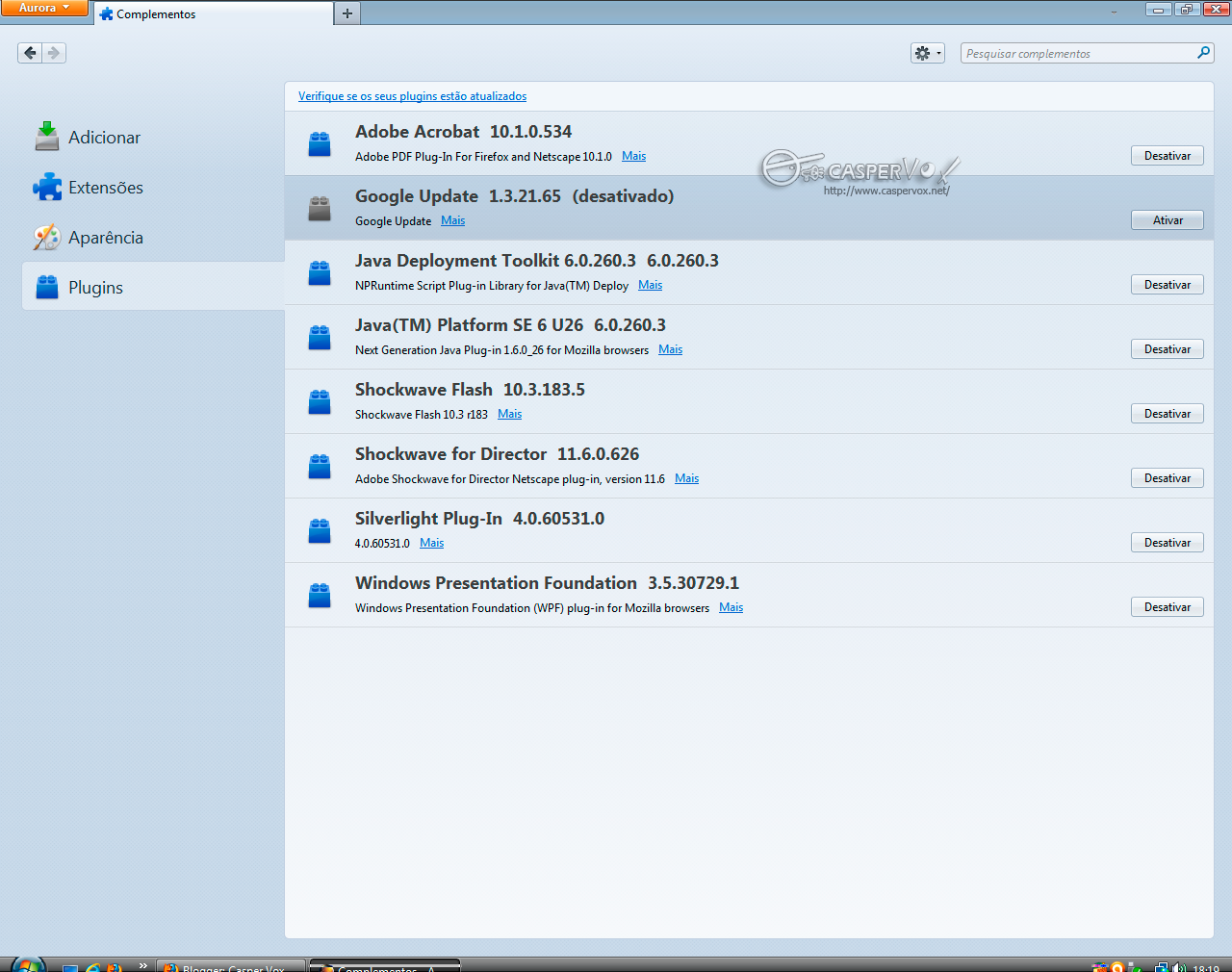
Evite de manter ativado plugins ou extensões que você não usa, isto só atrapalha. Eu recomendo você deixar apenas o Flash, o Java, o Silverlight, o Shockwave. Opcionalmente você pode deixar os plugins do googl, o Windows Media player e o Adobe Reader, mas como tendemos a utiliza-los poucos, é bom desativa-los
E se você precisar de um deles, basta ativar de novo e pronto! (principalmente os plugins e extensões jetpack, que você não precisa reiniciar o FF para ativar ou desativar.)
Para acessar o Gerenciador de complementos, basta clicar no botão Firefox - Complementos ou Menu Ferramentas - Complementos.
2º Mantenha o Flash, o Java e o Silverlight atualizados
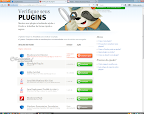
Sempre instale as últimas versões do Flash, do Java e do Silverlight, mante-los atualizados junto com o Windows e o próprio Firefox é essencial para um desempenho máximo.
Você pode usar o Plugin Check, da própria Mozilla ou o Secunia PSI para verificar se alguns de seus plugins estão desatualizados.
Na imagem acima, você pode ver que o Plugin Check relata que meu Shockwave está desatualizado e com uma falha critica. É só clicar no botão atualizar e você é redirecionado para o site oficial do plugin, aí é só baixar e atualizar.
3º Desative a aceleração por hardware do Firefox/Flash
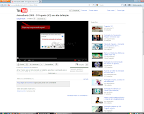
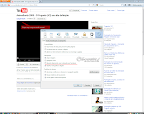
É o grande vilão, principalmente se sua placa de vídeo for fraca. Faça o teste, desativando a aceleração por hardware. Caso você note algum problema, pode desfazer facilmente. Geralmente, não há perdas significativas, principalmente em computadores mais antigos.
As imagens acima explica onde você deve ir para desativar as mesmas, mas aí vai um resumo:
* No Firefox (a partir da versão 6):
Opções - Avançado - Geral
Desmarque a opção "Quando disponível, usar a aceleração por hardware"
* No Flash
Nos sites de vídeos enquanto o vídeo tiver tocando, clique sobre o mesmo com o botão direito do mouse, e acesse "configurações". Acesse a primeira aba e desmarque a aceleração por hardware.
Termine de assistir o vídeo, e feche o Firefox.
4º Desative algumas funções do javascript
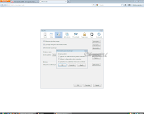
Em Opções - Conteúdo - Permitir JavaScript - Avançado, desmarque todas as opções. Ao não permitir que sites use java script para manipular a interface do navegador, você ganhará muito em desempenho e irá economizar RAM e travamentos, principalmente de sites que tem muitos pop-ups!
Esta dica melhora muito a navegação em qualquer navegador.
5º Use o CCleaner para otimizar os arquivos de perfil
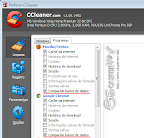
O programa CCleaner da Piriform vem com uma funcionalidade que deixa o FF com desempenho melhorado.
Além de fazer uma limpeza nas configs, ele compacta o banco de dados do FF. É neste banco de dados que o FF guarda histórico, favoritos, senhas e cookies do navegador.
A imagem acima é apenas um exemplo que eu uso (pois gosto de manter os cookies e histórico), mas a opções mais importante é "Compactar banco de dados".
A compressão do Banco de dados do Firefox vai poupar um pouco mais da sua memória RAM.
OBS: Esta dica também se aplica ao Chrome.
ATENÇÃO: O CCleaner é um "agente de limpeza", portanto, se você não quer apagar nada do seu FF, desmarque todas as opções deixando apenas "Compactar Banco de dados". Use este programa por sua conta e risco!
6º Evite usar extensões que estão na lista negra da mozilla
A mozilla mantem uma lista negra de extensões extremamente lentas, a menos que você não tenha nenhuma alternativa, evite de usa-las e busque por extensões similares que faça a mesma coisa porém com um menor consumo de recursos da máquina.
Por exemplo, o TabMix Plus é uma das extensões que estão na lista negra, mas existe o Tab Utilities lite 1.1 que faz o básico do TabMix com um consumo de memória e recursos muito menor.
Para acessar a lista negra de desempenho, clique aqui.
7º Windows 7 e o congelamentos de interface
Se você usa o Windows 7 "Alternativo" ou não liga muito para o WinUpdate, principalmente para updates do DirectX, seria uma boa você baixar a atualização KB2505438 do DriectX para o Windows 7. Geralmente só "gamer" se preocupa de deixar o DirectX atualizado, só que o Firefox a partir da versão 4 passou a utilizar o mesmo para renderizar muitas coisas em html5.
Se você sente que o FF está demorando demais para abrir uma página, e a sua interface simplesmente congela, pode ser este o problema.
Ajuda muito também manter o driver da placa de vídeo atualizado, pois isso melhora o desempenho do DirectX que por consequência, melhora o desempenho do computador :D
Conclusão
Você não precisa executar todas elas, mas se você já tentou de tudo e nada resolveu, com um pouco de prudência e paciência, você pode aplicar dica por dica e verificar se funciona.
E óbvio, são dicas para uso doméstico. Nada de usar estes ensinamentos em ambiente de produção, a menos que você faça parte da equipe de TI e queria dar um presente para seus usuários!
Sempre faça backup de suas configurações antes de tentar qualquer coisa, blz?
Qualquer dúvida ou sugestão, é só comentar!
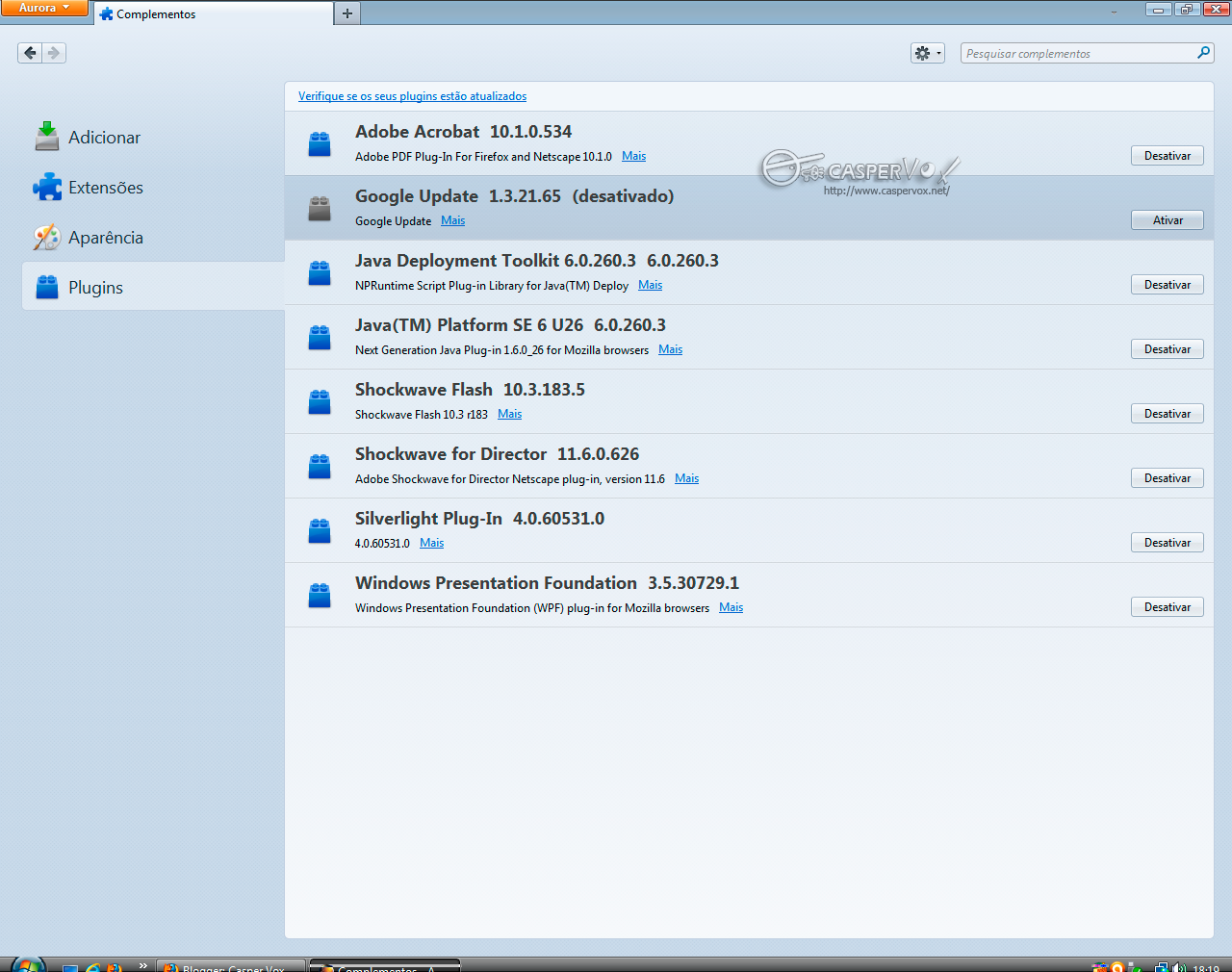
Evite de manter ativado plugins ou extensões que você não usa, isto só atrapalha. Eu recomendo você deixar apenas o Flash, o Java, o Silverlight, o Shockwave. Opcionalmente você pode deixar os plugins do googl, o Windows Media player e o Adobe Reader, mas como tendemos a utiliza-los poucos, é bom desativa-los
E se você precisar de um deles, basta ativar de novo e pronto! (principalmente os plugins e extensões jetpack, que você não precisa reiniciar o FF para ativar ou desativar.)
Para acessar o Gerenciador de complementos, basta clicar no botão Firefox - Complementos ou Menu Ferramentas - Complementos.
2º Mantenha o Flash, o Java e o Silverlight atualizados
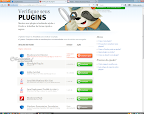
Sempre instale as últimas versões do Flash, do Java e do Silverlight, mante-los atualizados junto com o Windows e o próprio Firefox é essencial para um desempenho máximo.
Você pode usar o Plugin Check, da própria Mozilla ou o Secunia PSI para verificar se alguns de seus plugins estão desatualizados.
Na imagem acima, você pode ver que o Plugin Check relata que meu Shockwave está desatualizado e com uma falha critica. É só clicar no botão atualizar e você é redirecionado para o site oficial do plugin, aí é só baixar e atualizar.
3º Desative a aceleração por hardware do Firefox/Flash
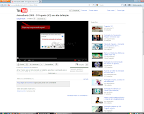
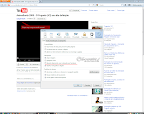
É o grande vilão, principalmente se sua placa de vídeo for fraca. Faça o teste, desativando a aceleração por hardware. Caso você note algum problema, pode desfazer facilmente. Geralmente, não há perdas significativas, principalmente em computadores mais antigos.
As imagens acima explica onde você deve ir para desativar as mesmas, mas aí vai um resumo:
* No Firefox (a partir da versão 6):
Opções - Avançado - Geral
Desmarque a opção "Quando disponível, usar a aceleração por hardware"
* No Flash
Nos sites de vídeos enquanto o vídeo tiver tocando, clique sobre o mesmo com o botão direito do mouse, e acesse "configurações". Acesse a primeira aba e desmarque a aceleração por hardware.
Termine de assistir o vídeo, e feche o Firefox.
4º Desative algumas funções do javascript
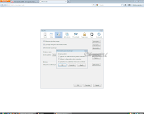
Em Opções - Conteúdo - Permitir JavaScript - Avançado, desmarque todas as opções. Ao não permitir que sites use java script para manipular a interface do navegador, você ganhará muito em desempenho e irá economizar RAM e travamentos, principalmente de sites que tem muitos pop-ups!
Esta dica melhora muito a navegação em qualquer navegador.
5º Use o CCleaner para otimizar os arquivos de perfil
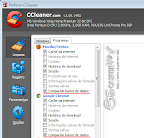
O programa CCleaner da Piriform vem com uma funcionalidade que deixa o FF com desempenho melhorado.
Além de fazer uma limpeza nas configs, ele compacta o banco de dados do FF. É neste banco de dados que o FF guarda histórico, favoritos, senhas e cookies do navegador.
A imagem acima é apenas um exemplo que eu uso (pois gosto de manter os cookies e histórico), mas a opções mais importante é "Compactar banco de dados".
A compressão do Banco de dados do Firefox vai poupar um pouco mais da sua memória RAM.
OBS: Esta dica também se aplica ao Chrome.
ATENÇÃO: O CCleaner é um "agente de limpeza", portanto, se você não quer apagar nada do seu FF, desmarque todas as opções deixando apenas "Compactar Banco de dados". Use este programa por sua conta e risco!
6º Evite usar extensões que estão na lista negra da mozilla
A mozilla mantem uma lista negra de extensões extremamente lentas, a menos que você não tenha nenhuma alternativa, evite de usa-las e busque por extensões similares que faça a mesma coisa porém com um menor consumo de recursos da máquina.
Por exemplo, o TabMix Plus é uma das extensões que estão na lista negra, mas existe o Tab Utilities lite 1.1 que faz o básico do TabMix com um consumo de memória e recursos muito menor.
Para acessar a lista negra de desempenho, clique aqui.
7º Windows 7 e o congelamentos de interface
Se você usa o Windows 7 "Alternativo" ou não liga muito para o WinUpdate, principalmente para updates do DirectX, seria uma boa você baixar a atualização KB2505438 do DriectX para o Windows 7. Geralmente só "gamer" se preocupa de deixar o DirectX atualizado, só que o Firefox a partir da versão 4 passou a utilizar o mesmo para renderizar muitas coisas em html5.
Se você sente que o FF está demorando demais para abrir uma página, e a sua interface simplesmente congela, pode ser este o problema.
Ajuda muito também manter o driver da placa de vídeo atualizado, pois isso melhora o desempenho do DirectX que por consequência, melhora o desempenho do computador :D
Conclusão
Você não precisa executar todas elas, mas se você já tentou de tudo e nada resolveu, com um pouco de prudência e paciência, você pode aplicar dica por dica e verificar se funciona.
E óbvio, são dicas para uso doméstico. Nada de usar estes ensinamentos em ambiente de produção, a menos que você faça parte da equipe de TI e queria dar um presente para seus usuários!
Sempre faça backup de suas configurações antes de tentar qualquer coisa, blz?
Qualquer dúvida ou sugestão, é só comentar!





0 comentários:
Postar um comentário
Politica de comentários:
O Casper Vox modera todos os comentários enviados, e reserva-se no direito de remover qualquer comentário que:
- Contiver spams;
- Que forem duplicados ou floods;
- Que não for relacionado com o assunto do post ou do blog;
- Com ofensas e palavras de baixo calão;
- Que apenas tiver pedidos ou links
Voce poderá postar seu comentário como Anônimo, mas recomendamos e incentivamos a vc usar usar sua conta do Google ou sua OpenID.
Seu email e seus dados serão mantido em sigilo. Leia nosso Termo de uso e a nossa Politica de privacidade para mais detalhes!
Nota: As opiniões deixadas pelos visitantes não refletem a opinião do Vox.